鸿海旗下鸿腾精密科技(Foxconn Interconnect Technology)2018年并购Belkin之后,一并取得知名网络设备品牌Linksys。Linksys今年推出最新家用Mesh Wi-Fi网状路由器「Linksys Velop」,主打美型易用,对网络设备不熟的人也能方便设置,延伸家中Wi-Fi信号。

Linksys Velop三频Mesh Wi-Fi网状路由器
Linksys Velop共推出三频AC2200及双频AC1300两种机型,由于Mesh Wi-Fi优点就是每台之间会彼此沟通自动调整设置,三频相较双频会有比较好的使用体验,我们选择了三频三入的机种来测试。Linksys Velop的三频分配是2.4GHz 400Mbps+5GHz 867Mbps+5GHz 867Mbps,各节点之间的沟通、传输会视状况自动选用最佳频段。

Linksys Velop三频Mesh Wi-Fi网状路由器包装
Linksys Velop并没有主机、卫星之分,盒装内三台机种都是一模一样的。除了三组本体、电源之外还送一条以太网络线,其他就是书面文件了。

左边书面文件下方收纳三台路由器的电源变压器及网络线

包装内容物
电源变压器的插头是快拆设计,附有两脚圆形及三角扁型两种。

快拆插头是卡进变压器的,插头连接处下方的小框框往下拉就可以卸除。
盒子打开时就觉得Linksys Velop有点优雅,拿出来仔细看,会发现其实不是方正的立方体,身体是有点曲线的。而且两侧、前后造型也不同,前方及右侧面板是平面,后方及左侧有散热孔设计。机身左后侧下方有个斜切造型的小缺口,是让网络线、电源线通过用的,小编觉得相当有设计感,颇为雅致。显示灯号安排在机身上方,也是有散热孔设计。

从不同角度看,造型给人的感觉也有相当大的差异。
从侧面看的话机体好像是直的,换个角度又是另一种感觉。

下方角落的斜切缺口很抢眼、特殊。

从侧面看机体好像是直的,其实身材有曲线。
底部是凹进去的,网络端口、电源插孔、开关及重置键就藏在这里。两个Gigabit网络端口可以接WAN外网、也可以接LAN内网,只是只有两个很没安全感。虽说主要用来无线上网,但万一有台NAS之类的其他设备就很吃力了。

如果两个网络端口都插上,再加上电源线,要从缺口穿线出去会有点挤。
底部内侧面板还有玄机,贴着序号、MAC Address、SSID、密码、恢复密钥等重要信息。

万一连不上,可以把机器重置,使用底部提供的SSID、密码连入。
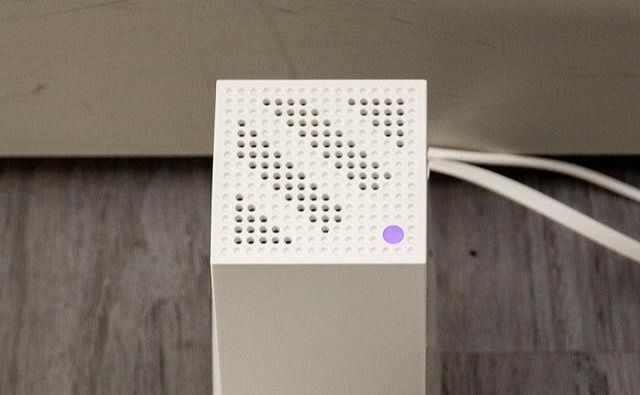
上方灯号共有四种颜色,第一次启动时要是紫色的才对。
这边必须提一下,Linksys官方强调这台Mesh Wi-Fi设置简单,但我们第一次连接时发生了些小状况,上方的灯号一直是闪烁红色而不是紫色。
评测之前,我们就耳闻这组设备以简单好上手闻名。的确只要手机安装Linksys App之后,把机器接上电源,就会通过蓝牙自动搜寻,搜寻到之后跟着App步骤一步步做就好。App内的操作说明也很详细,步骤有点多。
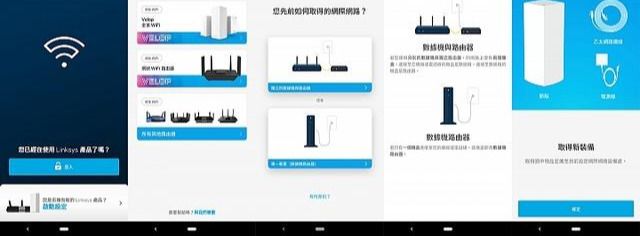
App内的引导步骤很仔细。
好像太仔细了,让人觉得过程有点冗长。
但在我们千辛万苦经过那些步骤,期待App可以连到节点时,出现的却是「糟糕。我们找不到您的节点」,而且这连接过程每次都要跑将近3分钟。小编心想难不成拿到机王,还好包装内有三个,结果三个都是一样找不到的状况。
不过App的确做得很详细,照着查出红色灯号的意义,又打去测试客服电话是否通畅,被告知要重设节点之后有顺利解决。整个过程大概花了将近30分钟,小编感到很纳闷,或许是公司内网络环境跟一般家庭不同的关系吗?Anyway,也算测试到故障排除、客户服务流程了。
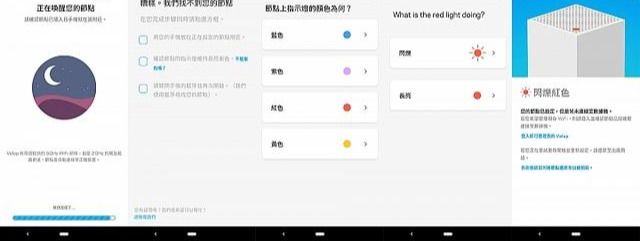
安装遇到困难,遵照App内的指示去检查,找出原因,或是打电话请客服帮忙。
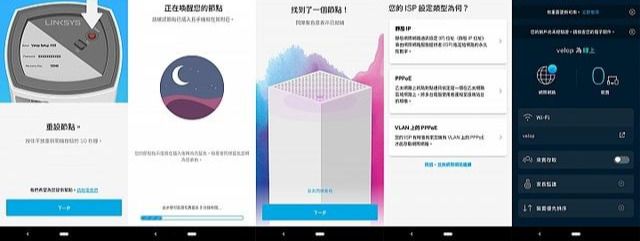
把机器重置之后就搜寻到了,奇怪新开的机器怎么还会需要重置.....
这段宝贵经验分享给大家,如果看到灯号闪红灯就不要一直连了,重设比较快。
客观而言,看得出来Linksys想把整个安装流程做得简单易懂,不过几个小地方还是有点障碍。比如其中有一页会问「您先前如何取得的因特网?」,可选的项目有「独立的调制解调器与路由器」及「单一装置(调制解调器路由器)」两个,这边小编怀疑一般人可能会看不懂吧。
而在节点顺利连接之后,也有个问题问「您的ISP设置类型为何?」可选项目有「静态IP」、「PPPoE」、「VLAN上的PPPoE」,恐怕又是另一个关卡。
顺利安装完成之后,App会出现仪表板接口,接下来就没什么问题了,不懂设置的人也无所谓,机器会自动搞定。Linksys App内可设置的功能算是一般路由器标准功能,没有太艰难的部分。加上每台节点只提供两个网络端口,很明确是家庭定位的产品。
第一次安装完成后,会自动跑一次速度检查,之后再加入新节点就会自动出现。
其中来宾存取与家长监护小编觉得很方便。来宾存取功能启用后,App内可以直接用简讯或email的方式把Wi-Fi名称、密码寄给访客,亲友们要连Wi-Fi就简单多了。家长监护很简单四个功能:立刻暂停网络存取、排定每周自动禁止上网的时段、封锁特定网站,还有一个和趋势科技合作的付费控管服务「Linksys Shield」,可依照如:成人、暴力等分类来禁止小朋友接触这些网站。接口做得很简单易用,相信可大幅提升消费者使用意愿。
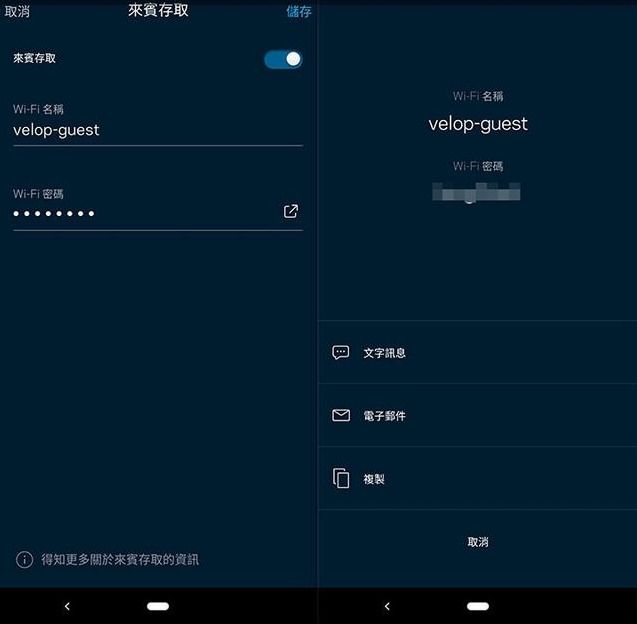
来宾存取开启之后,可以立刻把Wi-Fi名称、密码寄给要连的人。
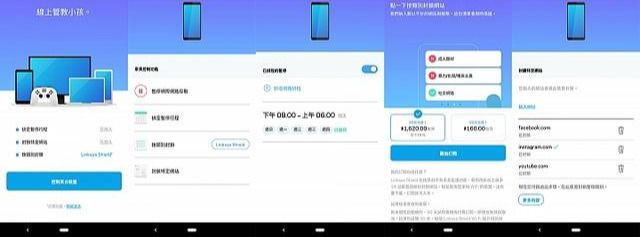
家长监护接口做的简单好用,想要进阶一点的防护,也可以直接从App内付费订阅与趋势科技合作的Linksys Shield。
还有个「信道寻找器」功能,可手动让Wi-Fi切换到附近比较少人的通道,这对2.4GHz频段拥挤的问题应该多少有些帮助。不懂设置的人按个按键就好,不无小补。
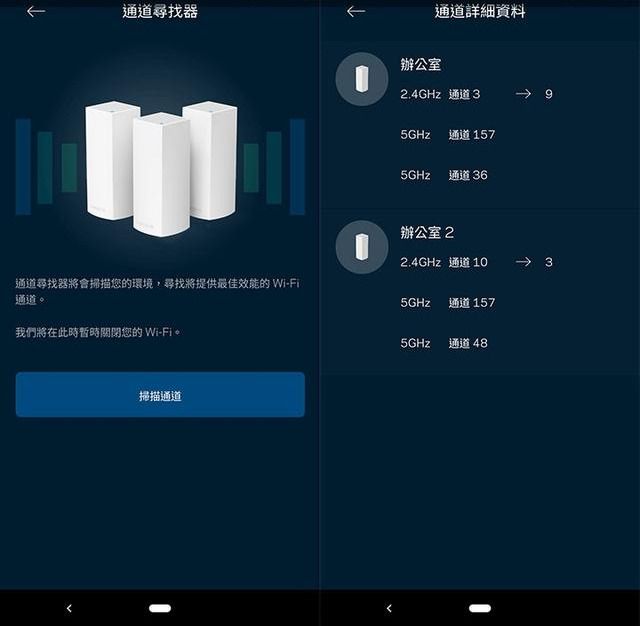
觉得家里最近突然网络很容易断线?可能是受到邻居影响,不妨试试看通道寻找器。
手机App上的功能也在桌机网页版有提供,安装过程中申请账号后,系统发送的信件中会提供Linksys smart wifi网页链接,从网络上搜寻「Linksys smart wifi」关键词也可以找到,登入就可管理家中Wi-Fi。上述Linksys App也不需要一定在家里才能用,在外面只要能上网,都可以远程管理。
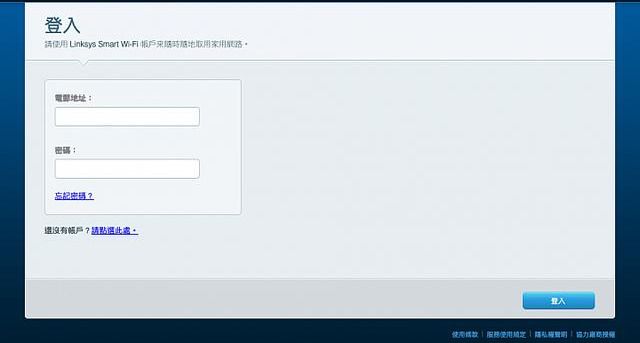
Linksys smart wifi网页,从这里登入即使在外面也可以管理家中Linksys Velop。
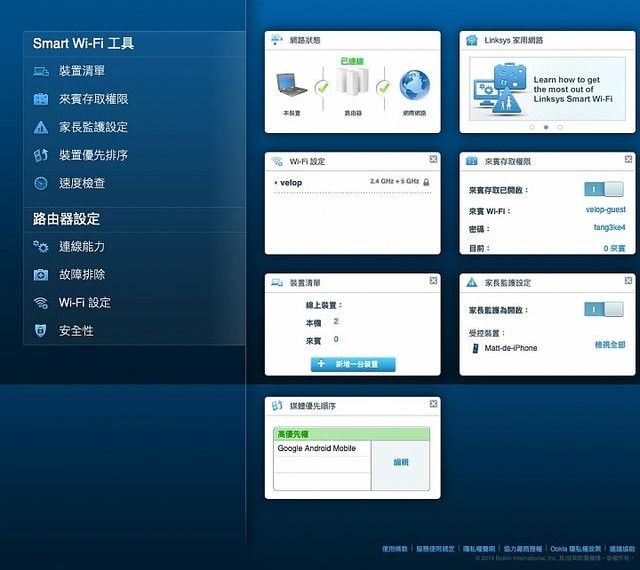
桌机网页版管理接口比较一目了然。
不过Linksys App与Linksys smart wifi网页功能有稍许不同,例如HTTPS、UPnP及一些防火墙功能要从网页版才能设置,而网页版却没有通道寻找器。话说回来,软件有可能随日后发展而更新,或许还会有所变化。
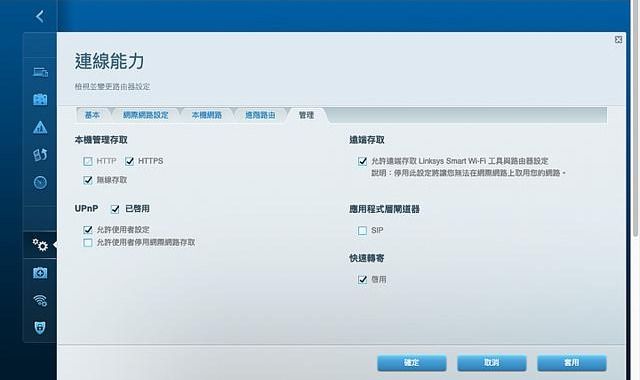
一些比较进阶的功能要从桌机网页版才能控制。
Linksys Velop官方网页显示信号覆盖范围最大6000平方英尺(约557.4平方公尺),代理商先创国际网页显示一个Velop可覆盖约55坪(181.8平方公尺)、二个约110坪(363.6平方公尺)、三个约165坪(545.5平方公尺)。
小编公司面积约396平方公尺(119.8坪),测试方式是先装一颗Velop,看看信号覆盖到什么程度,再在边缘处放第二颗,看看信号的改变。
第一次测试,将Linksys Velop放在公司角落房间内,然后用Speedtest测房间门口、公司另一头阳台外、厕所内、茶水间内等被墙面挡住地方的网络速度。
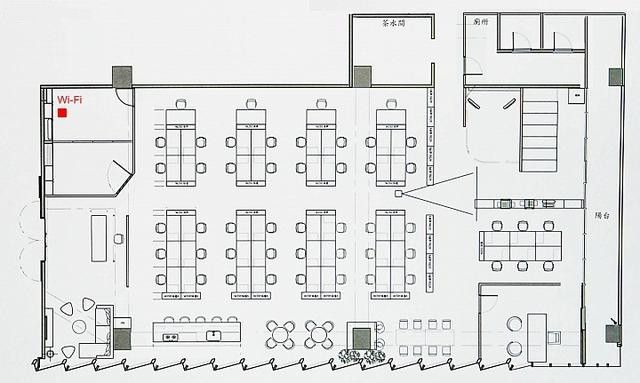
第一台Linksys Velop放在公司角落房间内。
测出来在Linksys Velop旁边下载/上传速度为304/183Mbps,到另一头厕所内马桶旁(两扇门后)完全没信号,阳台外与茶水间内的信号也不到40Mbps了。
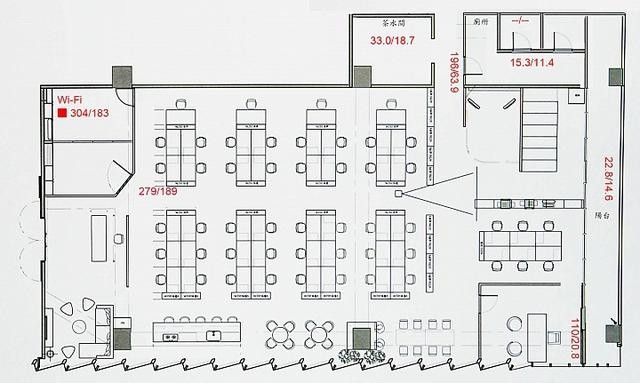
厕所马桶旁完全收不到信号,有墙面挡住的地方也明显速度比较慢。
在公司另一头放第二颗Linksys Velop,在相同地点再测。这时候厕所内马桶旁上下传速度为167/16.6Mbps,阳台外有200/132Mbps,茶水间有173/66.6Mbps,其他地方的速度可参考平面图上标记,红色字是第一次测速,蓝色字是第二次。
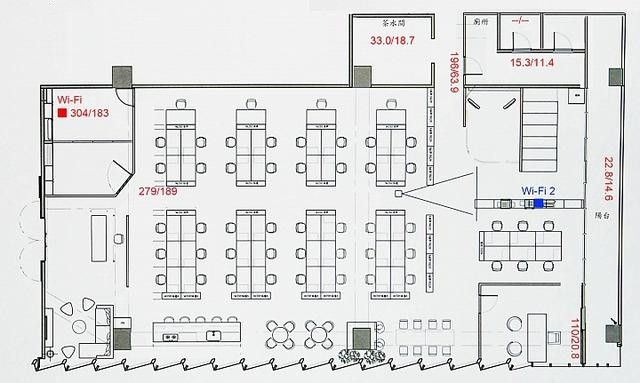
第二台Linksys Velop(蓝点)放在公司另一头。
两台就有相当大的改善,厕所里面的下载速度有到167Mbps,不过原本第一台Linksys Velop旁边的速度倒是有下降。
看来一颗就可以覆盖396平方公尺大部分的面积了,少数死角没信号,与代理商公布的数据差不多。两颗就可以覆盖全部,提供给大家参考。
Linksys Velop三频Mesh Wi-Fi网状路由器定位相当明确,是给大众消费者的家用型产品,优点是有设计感、设置简单、没有主机卫星之分。对于比较有经验的网络用户可能会有所局限,一方面实体网络端口数量有点少,能控制的细节设置也不多,不太能做到网络客制化的控管。
Linksys Velop三频Mesh Wi-Fi网状路由器单颗规格
处理器:Qualcomm IPQ4019 四核心 716MHz
内存 :256MB RAM + 256MB Flash
Wi-Fi技术:三频AC2200(5GHz 867Mbps + 5GHz 867Mbps + 2.4GHz 400Mbps) MU-MIMO 256QAM 波束成形
以太网络端口:2个WAN/LAN自动侦测
天线:6条内部天线与高功率放大器
无线加密:128位 WPA2个人
尺寸:78.7 x 78.7 x 184.8 mm(via.mobile01)